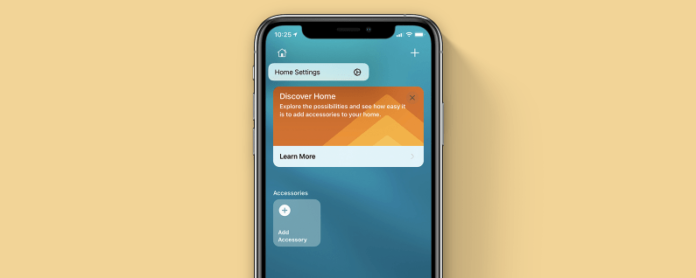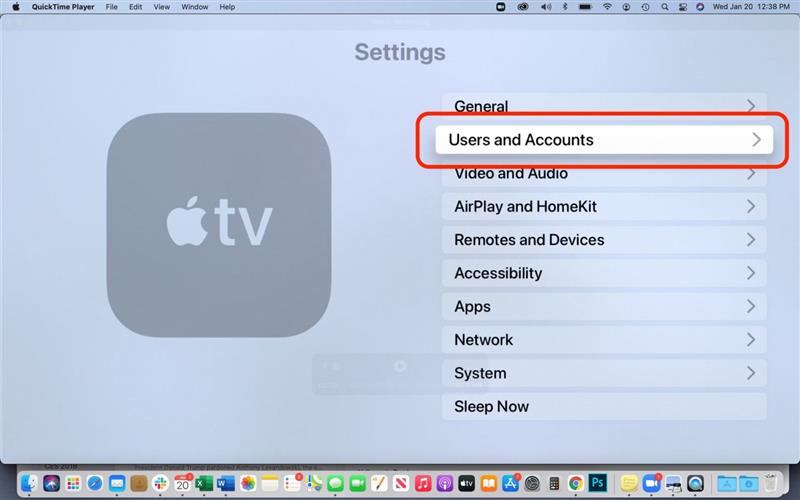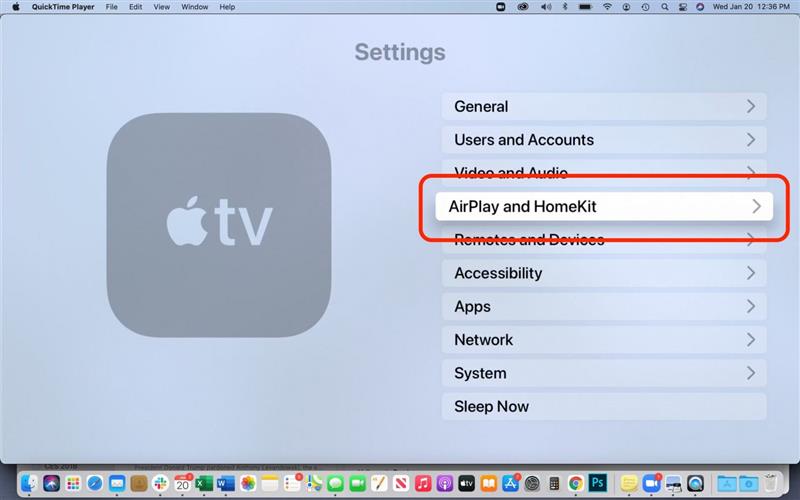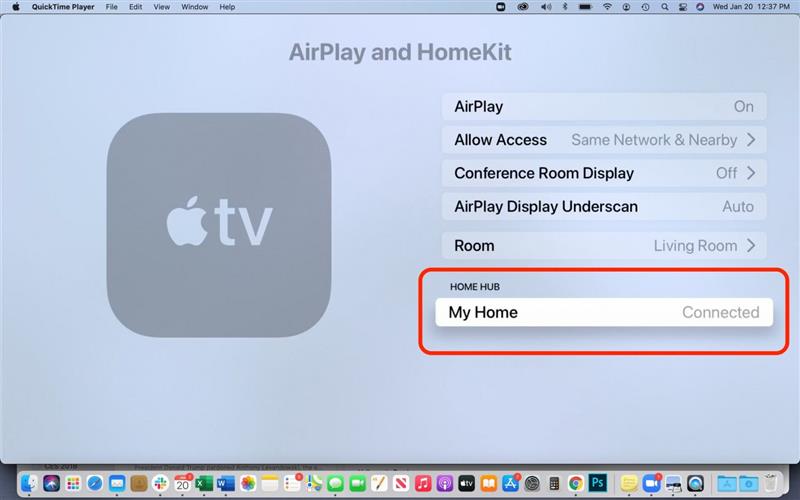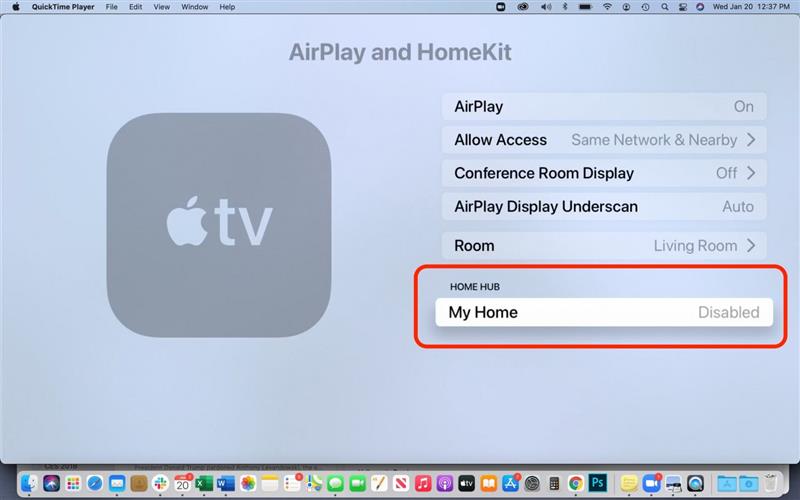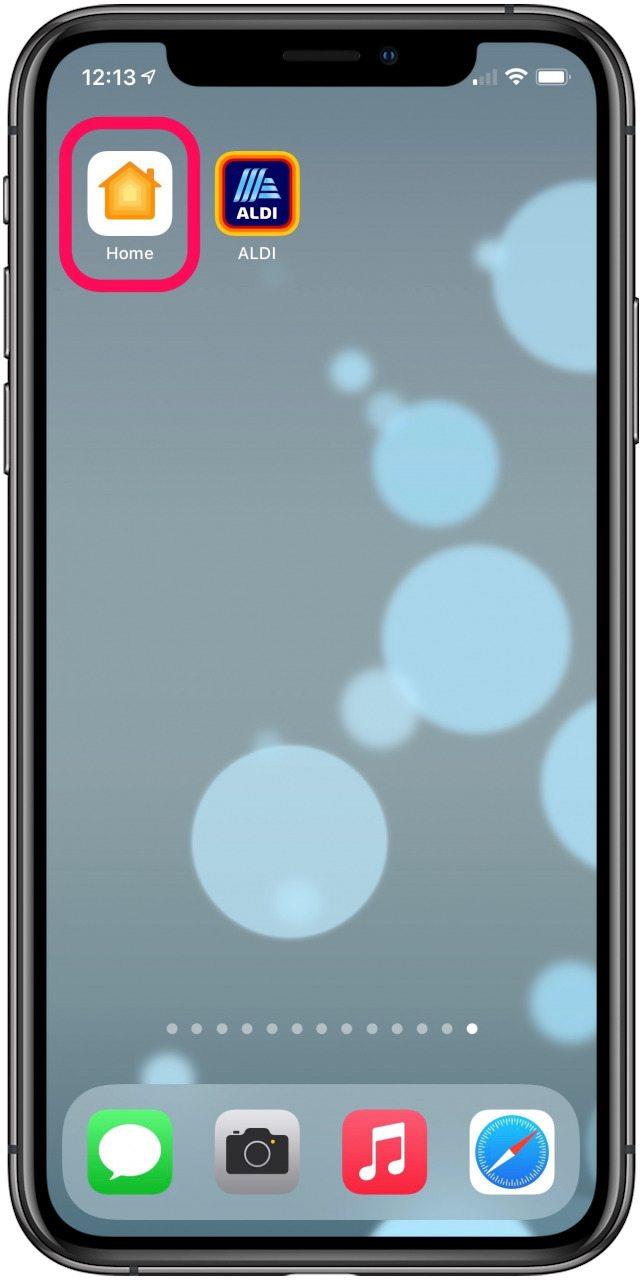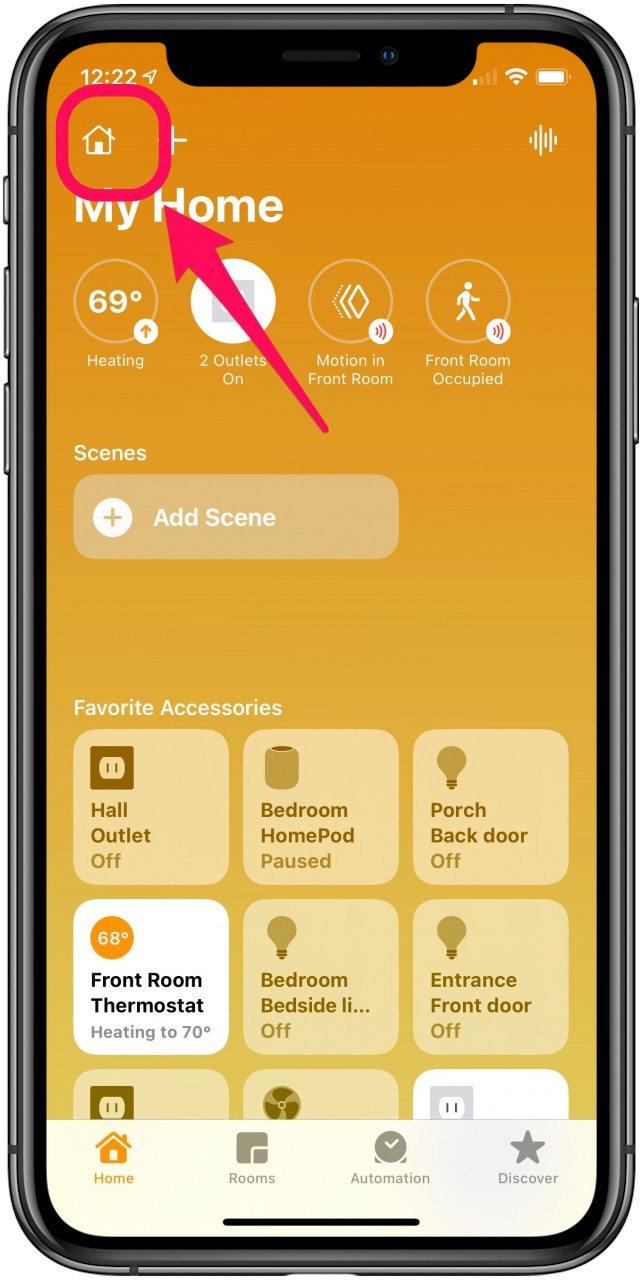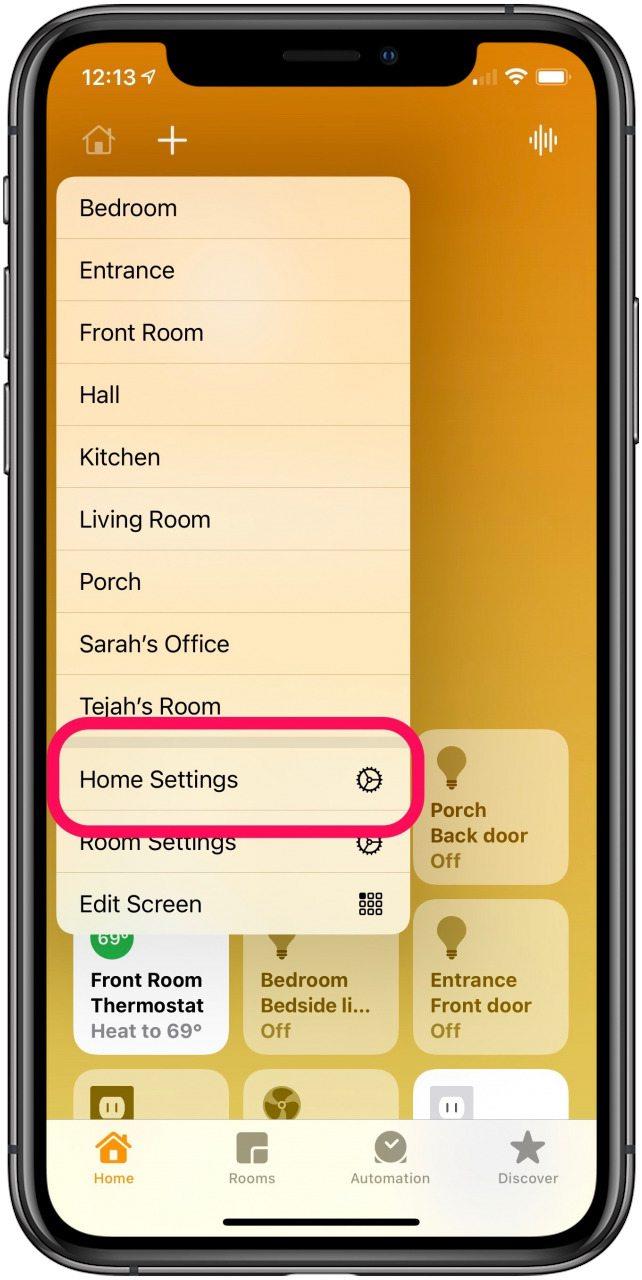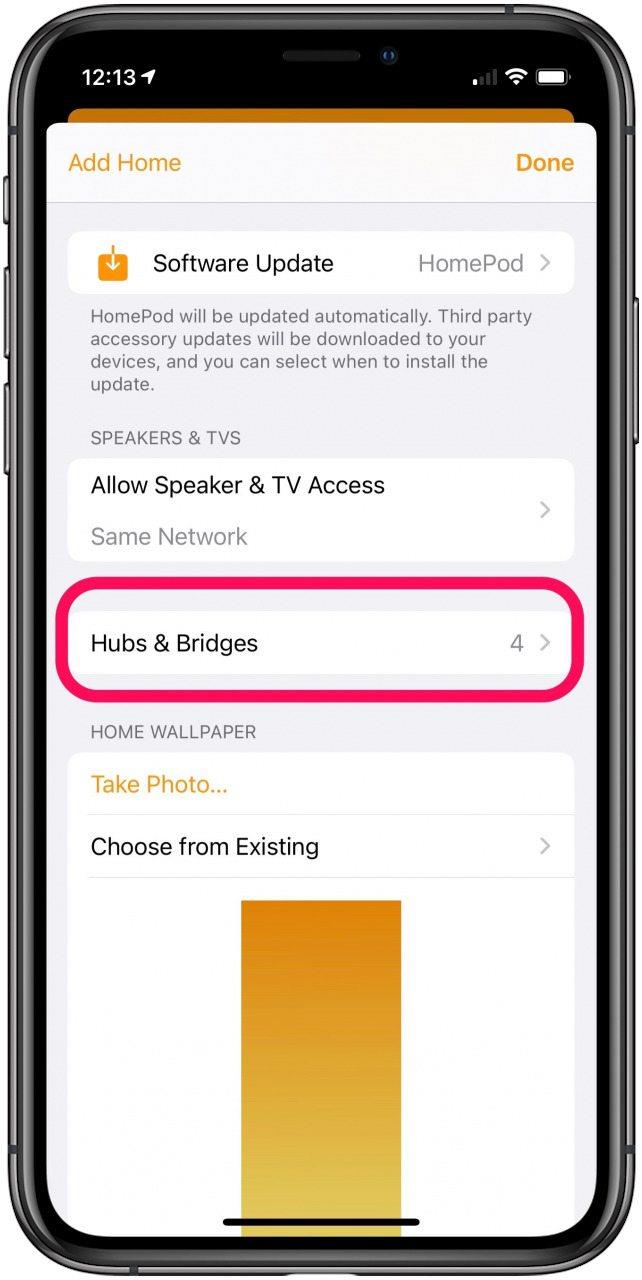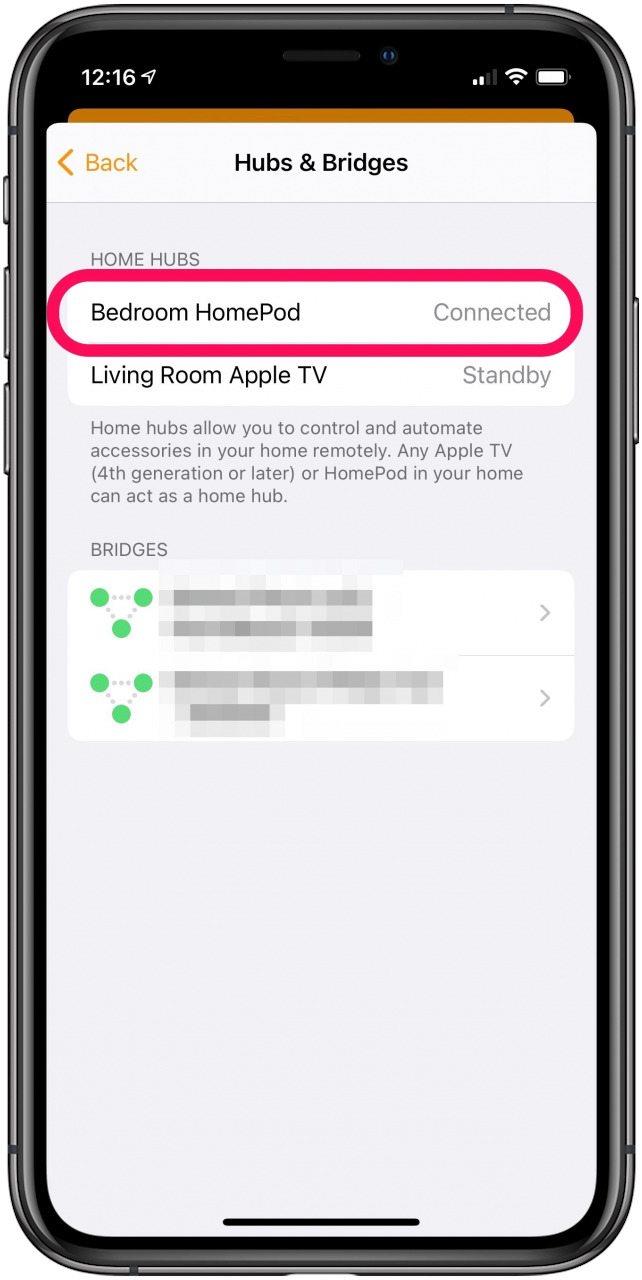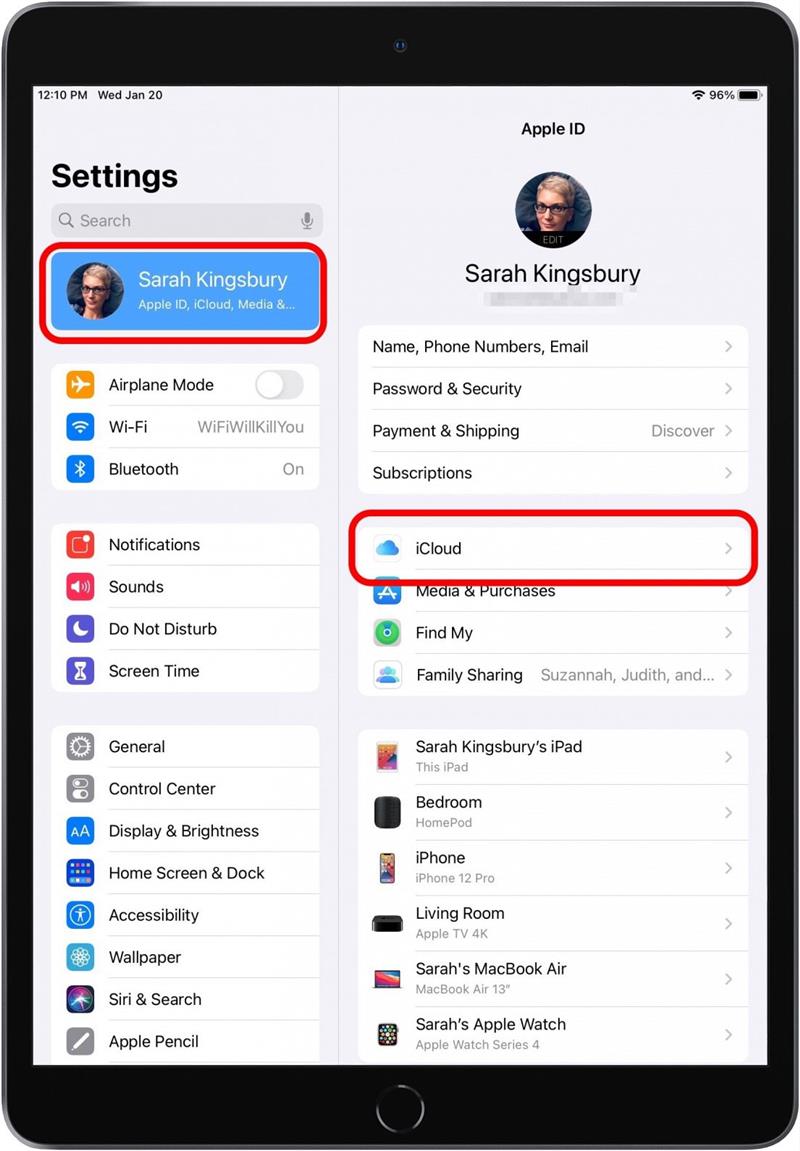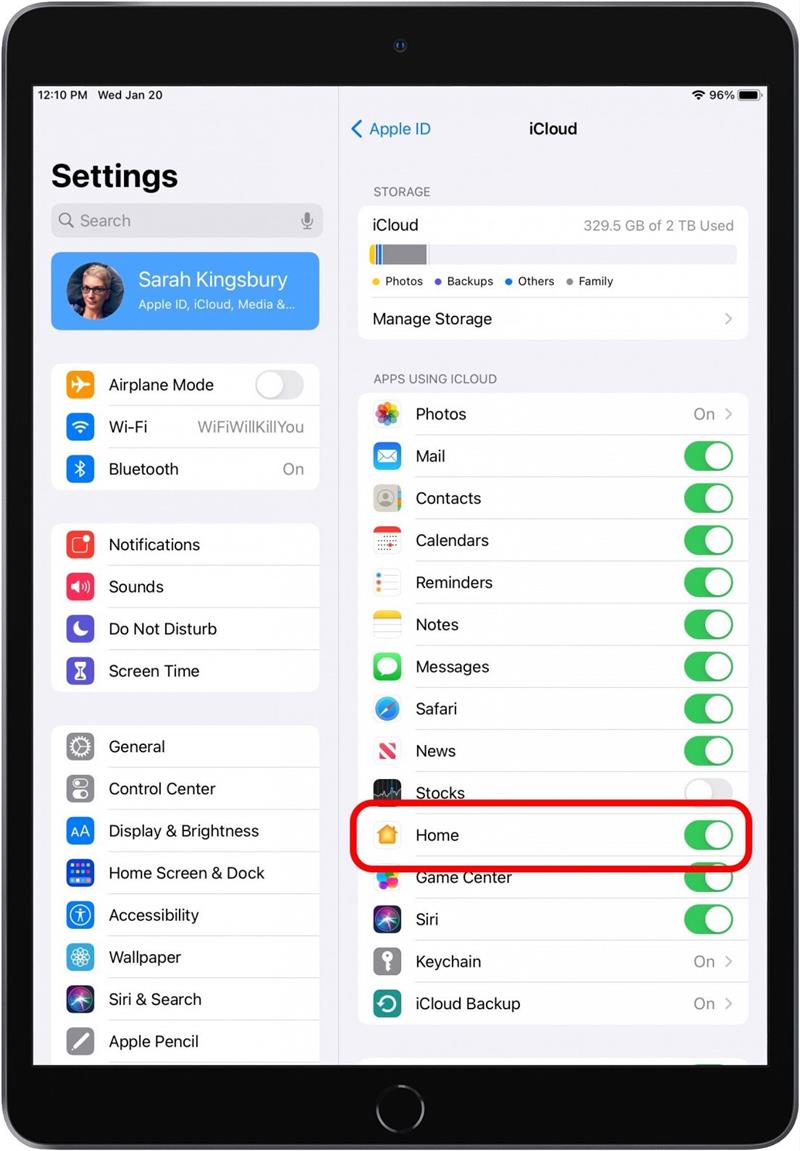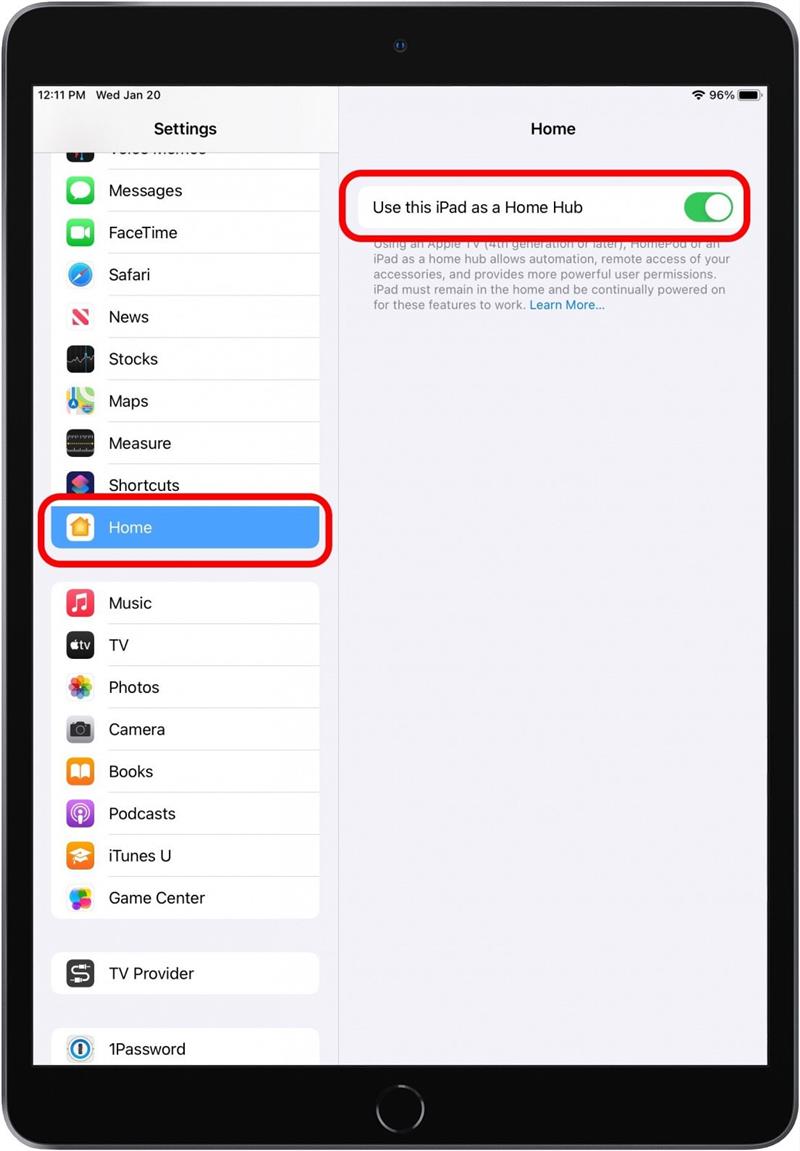Apple HomeKit Hub zapewnia kontrolę nad inteligentnymi urządzeniami domowymi za pomocą urządzeń Apple. Możesz ustawić Apple TV, HomePod lub iPad jako hub HomeKit, aby zapewnić sobie większą elastyczność. Oto jak skonfigurować każde urządzenie jako HomeKit Hub w zaledwie kilku prostych krokach.
Jak ustawić Apple TV w HomeKit Hub
Apple TV może być przydatnym centrum HomeKit, jeśli często go używasz. Oto jak ustawić Apple TV jako centrum w domu:
- Otwórz Ustawienia na swoim „Apple TV”.
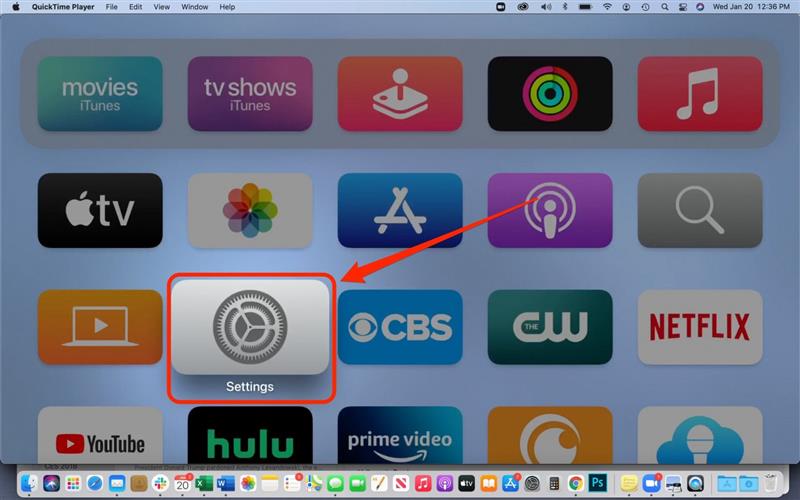
- Wybierz Użytkownicy i konta .

- Upewnij się, że jesteś zalogowany do iCloud.
- Po zalogowaniu się do iCloud Twój Apple TV automatycznie stanie się centrum HomeKit.
Jak powstrzymać Apple TV przed byciem centrum HomeKit
Jeśli chcesz przełączyć się na inny Hub, musisz zatrzymać Apple TV przed byciem Hubem.
- Otwórz Ustawienia na swoim Apple TV.
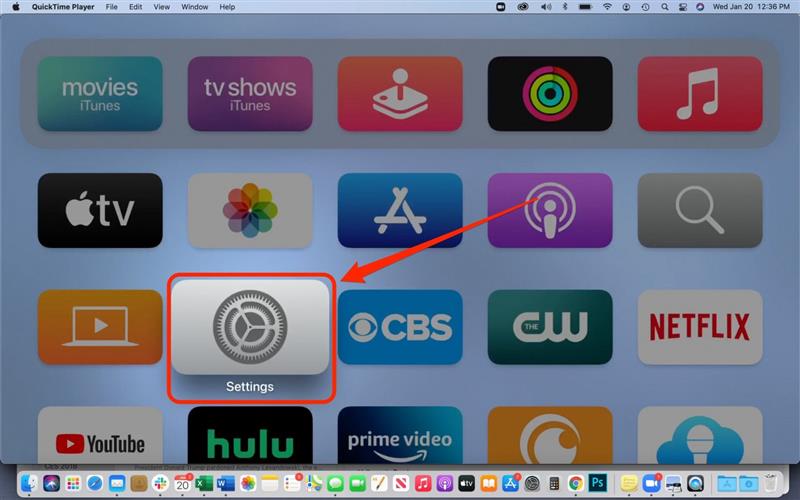
- Wybierz AirPlay i HomeKit .

- Przewiń w dół do Home Hub .
- Wybierz nazwę swojego domu, aby go wyłączyć.

- Gdy Apple TV nie jest już centrum, w Twoim domu pojawi się komunikat „Wyłączony”.

Jak ustawić HomePod w HomeKit Hub
Podobnie jak Apple TV, HomePod automatycznie stanie się Home Hubem po początkowej konfiguracji. Możesz skonfigurować nowy HomePod za pomocą aplikacji Dom. Jeśli masz wiele HomePods, tylko jeden może być Home Hub.
- Otwórz aplikację Home na swoim iPhonie.

- Na karcie Strona główna dotknij Ikona strony głównej w lewym górnym rogu.

- Wybierz Ustawienia domu .

- Przewiń w dół i dotknij Hubs & Bridges .

- HomePod oznaczony jako Connected to Home Hub, a ten oznaczony jako standby nie.
- Jeśli chcesz zmienić Hub, dotknij wybranego HomePod, aby ustawić go jako nowy Hub.

Jak używać iPada jako centrum HomeKit
Możesz ustawić iPada jako HomeKit Hub, co jest szczególnie przydatne, jeśli masz tendencję do noszenia iPada ze sobą podczas poruszania się po domu. Wykonaj poniższe czynności, aby ustawić iPada jako centrum:
- Otwórz aplikację Ustawienia na swoim iPadzie.
- Kliknij swoje imię i nazwisko i upewnij się, że jesteś zalogowany do iCloud.
- Dotknij iCloud .

- Przewiń w dół do Strona główna i upewnij się, że jest włączona.

- Wróć do pierwszego ekranu w Ustawieniach.
- Przewiń w dół do Strona główna i dotknij jej.
- Włącz Używaj tego iPada jako centrum domowego .

Niezależnie od tego, czy przeniosłeś rzeczy i chcesz zmienić HomeKit Hub, czy po prostu chcesz to zmienić dla wygody, te wskazówki pozwolą Ci zmienić Apple Home Hub w dowolnym momencie.